Kolejny test polegał na sprawdzeniu samego procesu zakładania skrzynek pocztowych oraz ich odporności na spam.
az.pl
Pierwszą skrzynkę pocztową zakładamy na az.pl. Przechodzimy do zakładki „poczta” i widzimy listę założonych adresów mailowych.
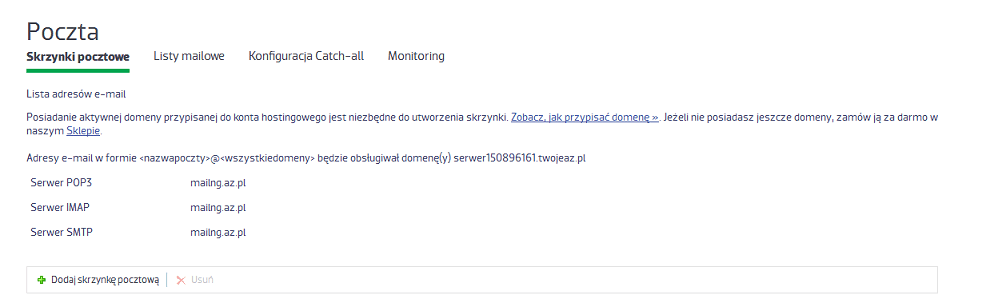
Jeżeli nie mamy jeszcze żadnego adresu mailowego klikamy „Dodaj skrzynkę pocztową” i uzupełniamy formularz.
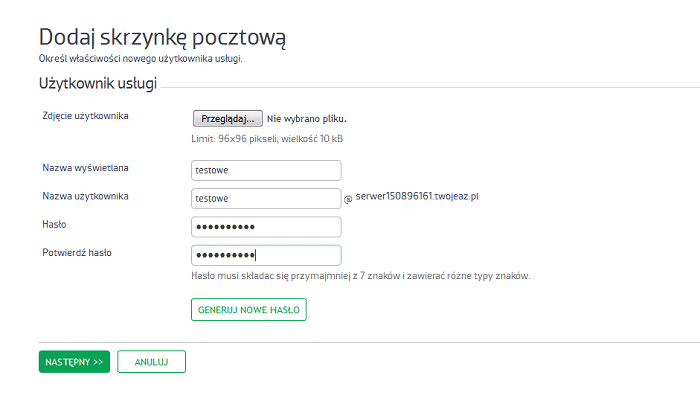
W pierwszym kroku określamy nazwę skrzynki pocztowej oraz hasło. W kolejnym decydujemy jaką pojemność ma mieć ta skrzynka oraz adres mailowy, który chcemy stworzyć.
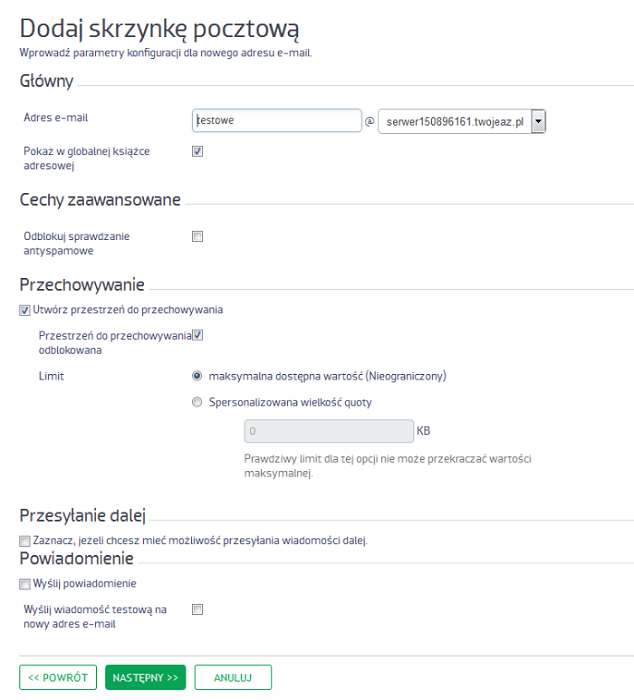
W kolejnym kroku określamy parametry dostępu do poczty poprzez przeglądarkę.
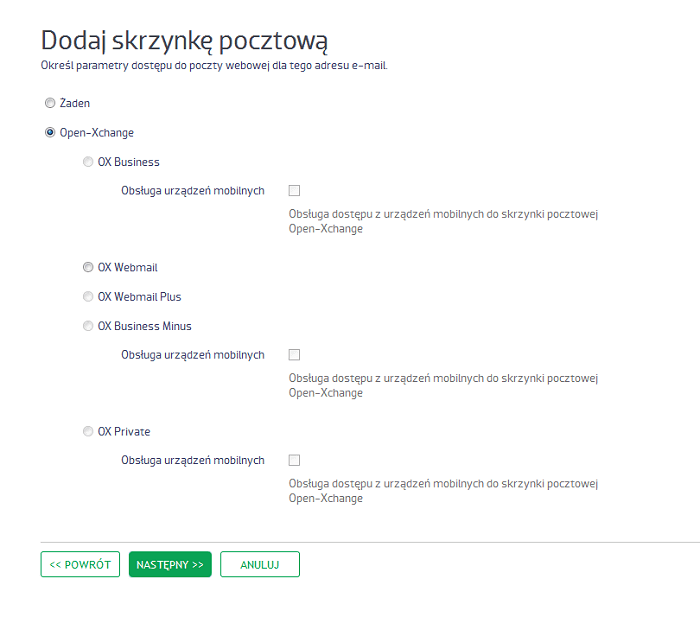
Po wykonaniu wszystkich kroków zobaczymy podsumowanie wprowadzonych danych i możemy już się logować do naszej poczty. Logowanie odbywa się poprzez specjalną aplikację webową.
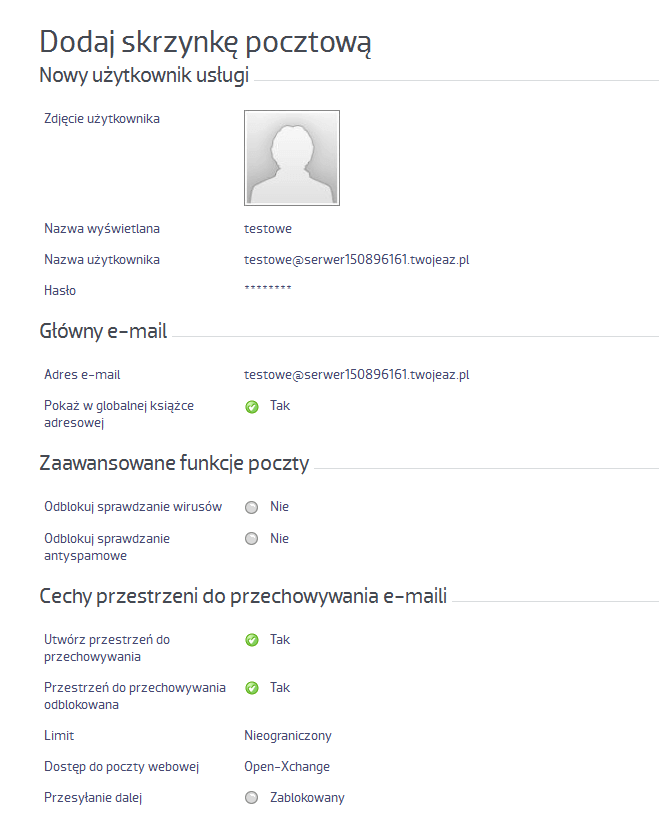
Interfejs tej aplikacji wygląda następująco. Jest ona bardzo prosty i czytelny
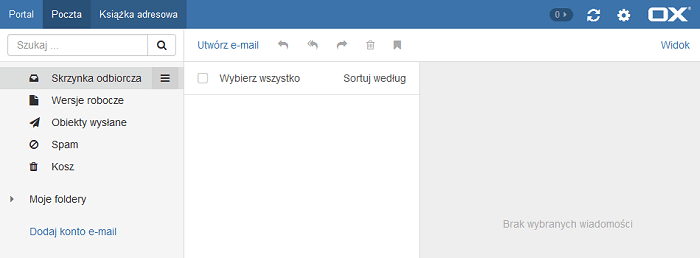
hekko.pl
Kolejną skrzynkę założymy na hekko.pl. Proces rejestracji adresu mailowego jest banalnie prosty.

Wpisujemy adres mailowy i hasło i skrzynka założona, oczywiście możemy jeszcze określić pojemność tej skrzynki. Dla początkujących użytkowników rozwiązanie to jest idealne! Do obsługi skrzynki pocztowej mam trzy aplikacje webowe Roundcube, Afterlogic i Squirrelmail.
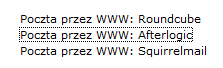
My polecamy do użytkowania aplikację Roundcube. Interfejs jest bardzo czytelny i intuicyjny, nie powinien stworzyć problemu nikomu.
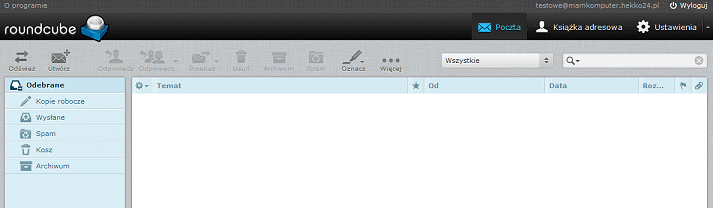
linuxpl.com
Na kolejnym serwisie linuxpl.com zakładania skrzynki pocztowej odbywa się w identyczny sposób co powyżej, w końcu te dwie firmy korzystają z DirecAdmin.
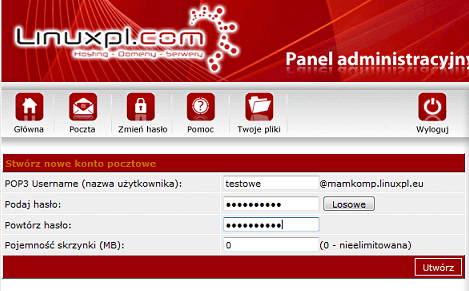
Do obsługi skrzynki pocztowej mam cztery aplikacje webowe Roundcube, Horde, AtMail i Squirrelmail.
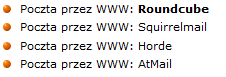
Pogrubiona na pulpicie i polecana jest i tu aplikacja Roundcube. Wygląd jest identyczny jak na hekko.pl
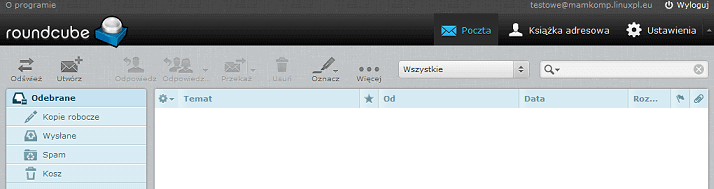
home.pl
Przechodzimy do home.pl. Klikamy „Dodaj skrzynkę mail” i ukazuje nam się formularz do uzupełnienia.
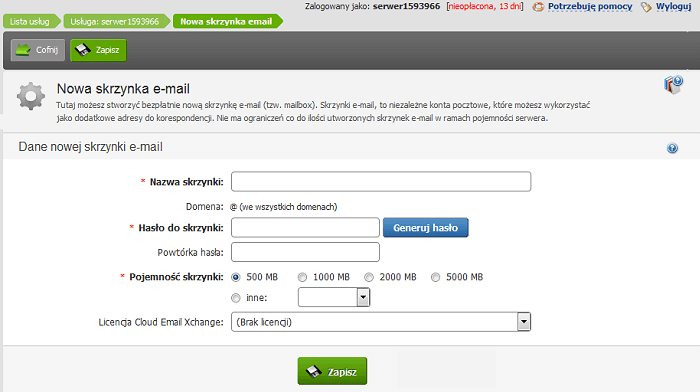
Oprócz standardowych pól do uzupełniania, mamy tutaj możliwość wyboru licencję Cloud Email Xchange, jest to zestaw kompleksowych narzędzi zwiększających efektywność pracy biurowej. Umożliwia m.in.: współdzielenie plików, zadań, kalendarza czy kontaktów. Niestety jest to usługa płatna dlatego musimy ją pominąć. Po uzupełnieniu formularza pojawia nam się informacja o założonym adresie mailowym.
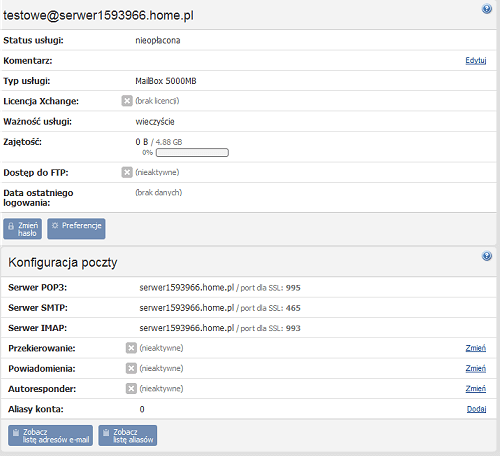
Interfejs poczty prezentuje się bardzo fajnie, wszystko jest ułożone intuicyjnie, i jest trochę nowocześniejsze niż u dwóch poprzedników.

nazwa.pl
I dochodzimy do założenia konta na nazwa.pl. Klikamy w zakładkę „poczta” i uzupełniamy formularz. Oprócz standardowych pól do uzupełnienia, możemy również zaznaczyć opcję przesyłania smsów o nowej poczcie czy też o przekierowaniu na inny adres.
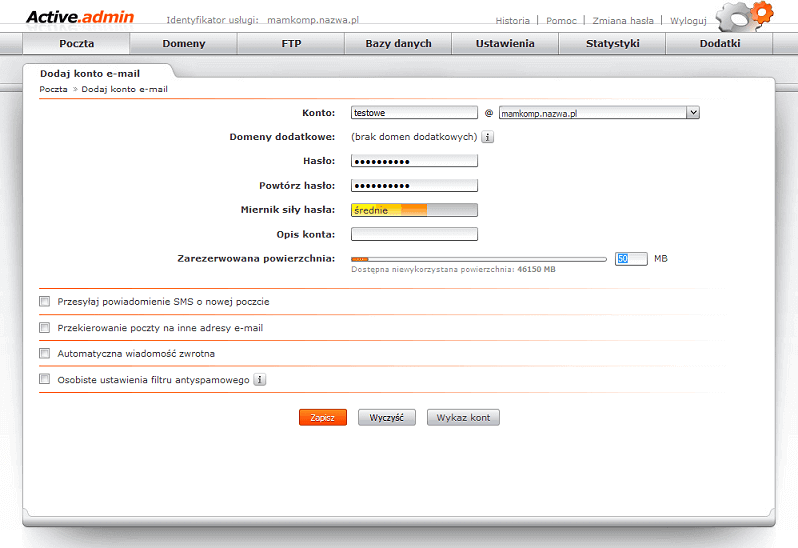
Po założeniu konta zobaczymy stronę podsumowującą, na które zobaczymy najważniejsze informację.
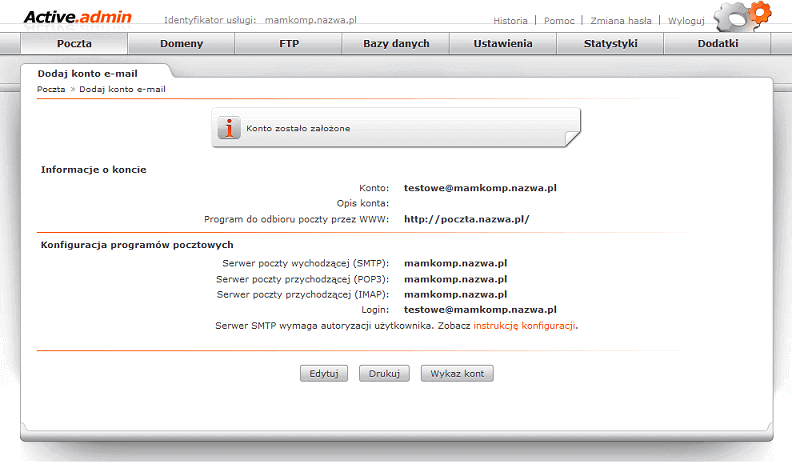
Logujemy się do strony poprzez acctive.office. Interfejs prezentuje się następująco. Niby wszystko jest na swoim miejscu, ale jakoś szata graficzna do nas nie przemawia. Plusem jest tutaj fakt, że otrzymaliśmy powitalnego maila od nazwa.pl, w którym znajdziemy krótką instrukcję użytkowania oraz opis najważniejszych funkcji.
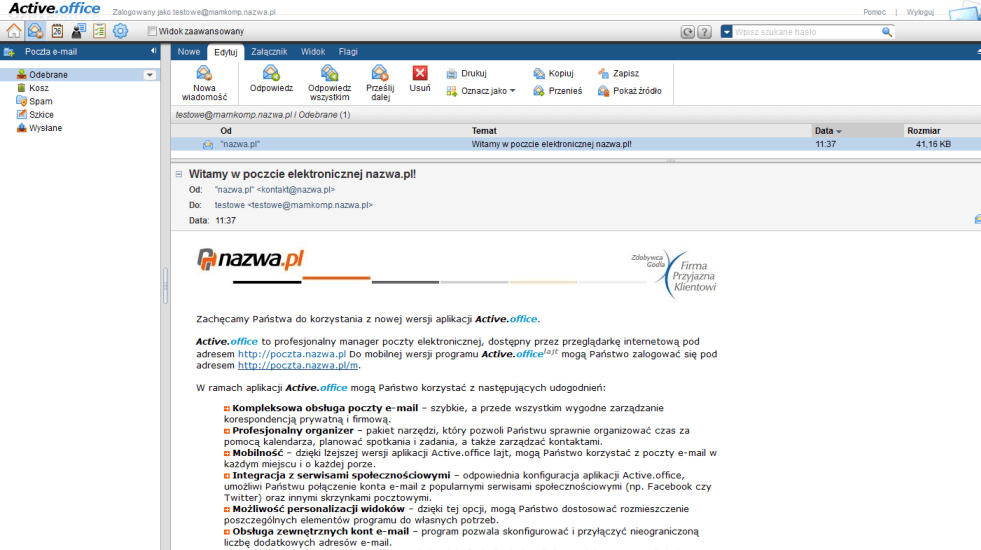
Ochrona przed SPAM-em
Aby sprawdzić filtry antyspamowe założonych skrzynek mailowych stworzyliśmy 3 maile – spamy. Maile zostały stworzone na podstawie otrzymanych od innych podmiotów spamów, zostały one tylko zmodyfikowane, tak aby każdy mail miał inną „moc spamowania”. Ta „moc spamowania” została zbadana poprzez stronę .
Jest to proste narzędzie on-line, które bada w skali od 0 do 5 (im wyższa liczba tym bardzie mail uznany jest za SPAM) czy dany mail będzie uznany za SPAM przez dostępne filtry antyspamowe. Wyniki tego testu pomagają użytkownikowi stworzyć maile bez ryzyka uznania ich za SPAM, nasz cel był odwrotny.

Oto wyniki sprawdzający stworzone przez na trzy maile:
- pierwszy mail

- drugie mail

- trzeci mail

W tabeli poniżej w kolumnie „ochrona przed spam” została określona odpowiednia ilość punktów:
0 – oznacza, że wszystkie maile trafiły do skrzynki odbiorczej, a nie do SPAM-u,
1 – oznacza, że tylko jeden z trzech maili trafił do SPAM-u, reszta do skrzynki odbiorczej,
2 – oznacza, że dwa maile trafiły do SPAM-u a jeden do skrzynki odbiorczej.
Zdecydowanym zwycięzcą została skrzynka na home.pl, która dwa nasze maila sklasyfikowała jako SPAM.
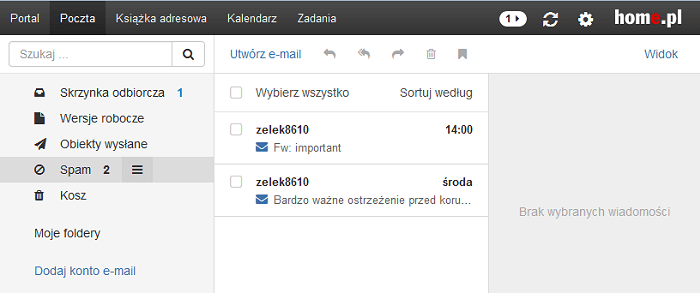
Podsumowanie testu
Proces tworzenia skrzynek pocztowych i ich odporność na SPAM.
Podsumowanie tabelaryczne (maksymalna liczba punktów to 13 pkt)
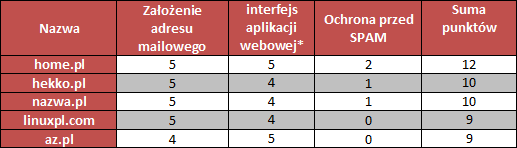
* niektóre hostingi oferują dostęp do poczty poprzez kilka aplikacji, zatem ocena będzie uwzględniać wszystkie dostępne aplikacje
Przebieg testu:
- Wstęp do testu. Porównanie ofert
- Założenie konta, wygląd panelu klienta oraz panelu administracyjnego
- Proces tworzenia skrzynek pocztowych i ich odporność na SPAM
- Autoinstalatory – proces instalacji WordPressa
- Szybkość serwera
- FTP
- Kreatory stron www
- Pomoc techniczna
- Backup
- Podsumowanie testu




